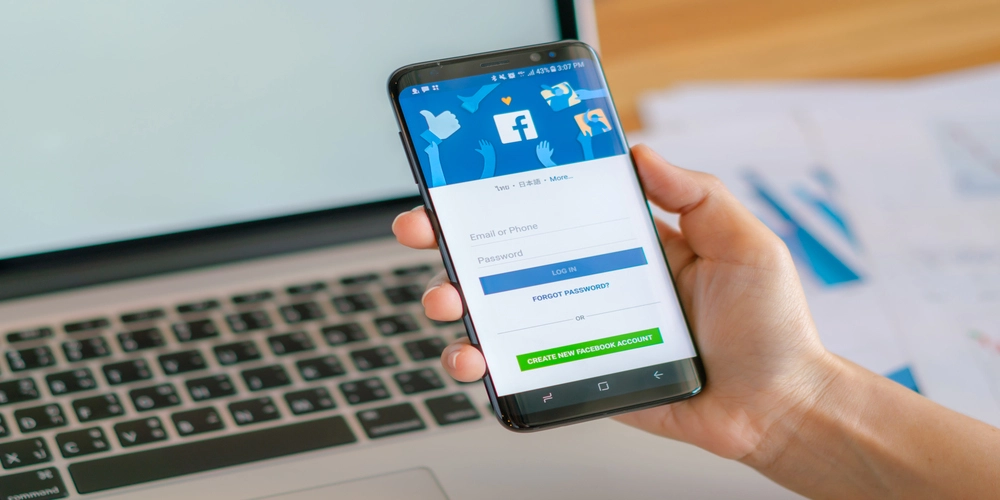
Facebook Pixel – המדריך המלא לבעלי אתרים
מדריך מקיף על Facebook Pixel: מה זה, למה כל בעל אתר צריך אותו, איך להתקין אותו בפלטפורמות שונות (וורדפרס, שופיפיי, וויקס ועוד), וכיצד להשתמש בו לשיפור קמפיינים ודיוק המרות.
Facebook Pixel – המדריך המלא לבעלי אתרים
כל בעל אתר יודע ששיווק דיגיטלי אפקטיבי לא מסתיים בבניית האתר עצמו. לאחר שסיימתם בניית אתר תדמית לעסק או בניית חנות אינטרנטית למסחר והשקת האתר – השלב הבא הוא להביא תנועת גולשים ולהמיר אותם ללקוחות או ללידים. אבל איך תדעו אילו מאמצי שיווק באמת עובדים? כאן נכנס לתמונה ה-Facebook Pixel (פיקסל פייסבוק) – כלי קריטי שכל בעל אתר צריך להכיר ולהטמיע באתר שלו.
הפיקסל של פייסבוק הוא בעצם קוד מעקב שמוטמע באתר ומאפשר לפייסבוק לאסוף מידע על התנהגות המבקרים בו. למה זה חשוב? מפני שנתוני הפיקסל מספקים לכם תובנות עמוקות לגבי האופן שבו משתמשים אינטראקטיביים עם האתר: איזה דפים הם צפו, אילו כפתורים לחצו, האם הוסיפו מוצר לעגלה, מילאו טופס יצירת קשר או ביצעו רכישה. נתונים אלו הם הזהב של השיווק המודרני – הם עוזרים לכם למדוד המרות, לבצע רימרקטינג (שיווק מחדש) אפקטיבי, ולשפר את הקמפיינים באופן מתמיד.
ללא פיקסל, אתם למעשה משווקים "בעיוורון" ללא מידע מלא על מה שקורה לאחר שהגולש הגיע לאתר. בעידן שבו התחרות על כל גולש ברשת היא עצומה, ועסקים משקיעים רבות בעיצוב אתרים מרשים ובהקמת אתר רספונסיבי, אתר מותאם לסלולרי, חשוב לא פחות להשקיע במעקב וניתוח הנתונים. פייסבוק פיקסל הוא הכלי שמחבר בין האתר שלכם לבין מערכות הפרסום של פייסבוק (וכיום "מטא"), ומאפשר לכם לקבל דיווחים מדויקים על פעולות גולשים באתר ולנצל אותם לטובת קמפיינים חכמים וממוקדים יותר. במדריך המקיף הזה נסביר בגובה העיניים מהו Facebook Pixel, למה הוא חיוני לכל אתר, וכיצד להתקין ולהפיק ממנו את המקסימום.
מהו Facebook Pixel?
Facebook Pixel (פיקסל פייסבוק) הוא קוד JavaScript זעיר שמטמיעים באתר האינטרנט, המאפשר לחבר בין האתר לבין פלטפורמת הפרסום של פייסבוק. ברגע שהפיקסל מותקן באתר, הוא מתחיל לעבוד מאחורי הקלעים: בכל פעם שמשתמש מבקר באתר, הפיקסל מופעל ושולח לפייסבוק מידע אנונימי על הביקור והפעולות שהמשתמש ביצע. המידע הזה כולל בין היתר צפייה בדפים באתר (Page View), לחיצה על כפתורים, ביצוע רכישות, הוספת מוצרים לעגלה, מילוי טפסים ועוד.
למעשה, הפיקסל מתעד כמעט כל אינטראקציה חשובה של הגולש באתר, ומדווח עליה לפייסבוק בזמן אמת. המטרה המרכזית של הפיקסל היא לאסוף נתוני המרות – כלומר, פעולות בעלות ערך עסקי שמבוצעות באתר שלכם – ולאפשר לכם לנטר ולעקוב אחריהן במערכות של פייסבוק. נתונים אלה מופיעים בממשק Events Manager (מנהל האירועים) ובדוחות של מודעות הפייסבוק שלכם. כך תוכלו לדעת, למשל, כמה גולשים שהקליקו על מודעה בפייסבוק אכן הגיעו לאתר, וכמה מהם מילאו טופס יצירת קשר או השלימו רכישה.
בנוסף, הפיקסל מאפשר ליצור קהלים מותאמים אישית על בסיס תנועת הגולשים באתר – למשל, קהל של כל מי שביקר בדף מוצר מסוים, או כל מי שהוסיף מוצר לעגלה אך לא השלים רכישה – ולמקד אליהם קמפיינים עתידיים (מה שנקרא רימרקטינג).
חשוב להדגיש: הפיקסל אינו פוגע בביצועי האתר ולא נראה לעין למשתמשים. הוא שקוף ורץ ברקע מבלי להשפיע על עיצוב האתר או חוויית הגלישה. עבור בעל האתר, היתרונות שלו משמעותיים: הוא מספק נתונים מדויקים שמאפשרים להבין טוב יותר את אפקטיביות השיווק, לשפר קידום ממומן בפייסבוק ובאינסטגרם, ובשילוב עם כלי אנליטיקה נוספים לקבל תמונה מלאה יותר של פעילות המשתמשים. בקיצור, Facebook Pixel הוא כלי אנליטיקה והמרות מתקדם, שחיוני לכל מי שמנהל אתר ורוצה להפוך את התנועה באתר לתוצאות עסקיות.
למה כל בעל אתר צריך להתקין את הפיקסל?
אחרי שהבנו מה הפיקסל עושה, עולה השאלה – האם זה מתאים לכל אתר? התשובה היא בהחלט כן. כל סוג של אתר יכול להפיק ערך מהטמעת Facebook Pixel:
- מדידת המרות ושיפור ה-ROI: אם אתם משקיעים בפרסום בפייסבוק או באינסטגרם, הפיקסל הוא הדרך היחידה לדעת כמה מהקליקים על המודעות באמת מתרגמים לפעולות באתר (רכישות, הרשמות, לידים). בלי פיקסל, תתקשו לחשב את החזר ההשקעה (ROI) של הקמפיינים. עם פיקסל, תוכלו לראות בדוחות הפרסום בדיוק אילו מודעות הביאו כמה המרות ולשפר בהתאם את התקציב והקריאייטיב.
- רימרקטינג (Retargeting) למבקרי האתר: אחד היתרונות הגדולים של הפיקסל הוא היכולת לבצע שיווק חוזר למי שכבר ביקר באתר שלכם. נניח שמישהו גלש באתר ולא ביצע פעולה רצויה (למשל הוסיף מוצר לעגלה אך לא השלים רכישה, או צפה באתר התדמית של העסק שלכם ולא מילא טופס). באמצעות הפיקסל, תוכלו ליצור קהל בפייסבוק של אותם מבקרים "חצי-מתעניינים" ולהציג להם מודעות ייעודיות שמעודדות אותם לחזור ולהשלים את הפעולה. שיווק מחדש שכזה נחשב לאחת הטקטיקות היעילות ביותר להגדלת המרות.
- יצירת קהלי Lookalike (קהלים דומים): לרימרקטינג, נתוני הפיקסל מאפשרים לכם לבנות קהלים "דומים" – כלומר, למצוא אנשים חדשים שדומים בהתנהגותם או בפרופיל שלהם לאלו שכבר ביצעו המרות אצלכם. פייסבוק מנתחת את מאגר המשתמשים שביצעו אירועים באתר (באמצעות הפיקסל) ויכולה למצוא קהל רחב יותר עם מאפיינים דומים. כך למשל תוכלו להגיע ללקוחות חדשים שדומים לאלה שכבר רכשו בחנות שלכם או מילאו טופס באתר. קמפיינים לקהלים דומים בדרך כלל משיגים תוצאות טובות כי הם מבוססים על נתונים מוכחים מהפיקסל.
- אופטימיזציית קמפיינים אוטומטית: אלגוריתם הפרסום של פייסבוק משתמש בנתוני הפיקסל כדי לבצע אופטימיזציה של המודעות שלכם. כשאתם מגדירים בקמפיין שמטרתכם היא המרות (לדוגמה "רכישה" או "יצירת ליד"), הפייסבוק מסתמך על מידע מהפיקסל כדי להבין מי מהגולשים נוטה לבצע את ההמרה הזו, ומציג את המודעות יותר לאותם אנשים. ללא נתוני פיקסל, האלגוריתם "עיוור" למתרחש באתר ולא יכול להתאים את הצגת המודעות לקהל הרלוונטי ביותר. כלומר, הפיקסל עוזר לפייסבוק לעזור לכם – להשיג יותר המרות בפחות עלות.
- תובנות לשיפור האתר והשיווק: גם מחוץ להקשר הישיר של מודעות פייסבוק, פיקסל יכול לספק תובנות. למשל, תוכלו לראות שעמוד מסוים באתר זוכה לתנועה רבה ממודעות אך לא מוביל להמרות – סימן שאולי יש בעיה בעמוד שכדאי לתקן (תוכן לא משכנע, כפתור הרשמה לא בולט וכו'). או למשל, אם אתם מפעילים אתרים שמייצרים לידים, הפיקסל יראה לכם איזה מקור תנועה (מודעה A או B) מביא יותר מילויי טופס. מידע כזה מאפשר לכם לבצע שיפורים בפן של פיתוח אתרים ובמשפך השיווקי. במובן זה, הפיקסל הוא גם כלי אנליטי לשיפור חוויית המשתמש והביצועים.
- הכנה לקידום עתידי: גם אם כרגע אתם מתמקדים רק בקידום אתרים אורגני או שעדיין אין לכם תקציב לפרסום ממומן, כדאי מאוד להתקין את הפיקסל מוקדם ככל האפשר. הסיבה היא שהפיקסל יתחיל לצבור נתונים על המבקרים באתר לאורך זמן. כאשר תחליטו בעתיד להריץ קמפיין ממומן, כבר יהיה לכם "היסטוריה" של קהלים ונתונים שנאספו, ותוכלו לנצל אותם מיד ליצירת קהלים ולמידה על מה עבד בעבר. הטמעת פיקסל היא למעשה השקעה בתשתית השיווקית של האתר גם לעתיד.
בקיצור, כל בעל אתר – קטן כגדול, מבלוג ואתר תדמית לעסקים ועד חנות אינטרנטית – צריך פיקסל. ההטמעה שלו קלה (כפי שנראה בהמשך) והערך שהוא מספק אדיר. זהו חלק בלתי נפרד מניהול אתר מודרני, כמו ש-אתר רספונסיבי או אבטחת SSL נחשבים לסטנדרט – כך גם פיקסל המרות של פייסבוק צריך להיות סטנדרט בכל אתר. אם אתם עובדים עם חברה לשירותי בניית אתרים או מפתחים בעצמכם, ודאו שהנושא של התקנת הפיקסל מטופל במסגרת שדרוג אתר קיים או הקמת אתר חדש. בעלי עסקים שמשתמשים בחברה חיצונית יכולים לדרוש מהספק לכלול את הטמעת הפיקסל כחלק מהשירות, כדי שהאתר יהיה מוכן לקידום דיגיטלי בצורה מיטבית.
מדריך התקנת Facebook Pixel בפלטפורמות שונות
לפני ההתקנה, ודאו שיצרתם פיקסל בחשבון הפייסבוק שלכם. יש להיכנס ל-Events Manager (מנהל האירועים) בחשבון העסקי של פייסבוק, ליצור פיקסל חדש (תידרשו לתת שם לפיקסל ולקשר אותו לאתר שלכם), ולאחר מכן תקבלו מזהה פיקסל (Pixel ID) או קטע קוד להטמעה. כעת, נעבור על אופן ההטמעה במספר פלטפורמות פופולריות של בניית אתרים:
WordPress (וורדפרס)
וורדפרס היא אחת הפלטפורמות הנפוצות ביותר לבניית אתרים בוורדפרס, והטמעת הפיקסל בה היא פשוטה למדי. יש כמה דרכים לעשות זאת:
- שימוש בתוסף ייעודי: הדרך הקלה היא להתקין תוסף וורדפרס שמטמיע קוד בהדר האתר. קיימים תוספים חינמיים כמו Insert Headers and Footers (מבית WPBeginner) שבאמצעותו ניתן להדביק את קוד הפיקסל בקטע ה-Header של האתר, והוא ידאג לשלב אותו בכל עמוד. לחלופין, ישנם תוספים ייעודיים לפייסבוק פיקסל (לדוגמה PixelYourSite או התוסף הרשמי של Facebook) שבהם רק מזינים את Pixel ID והמערכת מכניסה את הקוד אוטומטית.
- הטמעה ידנית בערכת העיצוב (Theme): למתקדמים יותר או למי שלא רוצה תוספים נוספים, ניתן להטמיע את הקוד ישירות בקובץ ה-HTML של התבנית. בוורדפרס, נכנסים לעריכת ערכת העיצוב (Appearance > Theme Editor), מאתרים את הקובץ header.php של ערכת העיצוב הפעילה, ומדביקים את קוד הפיקסל שהעתקתם מפייסבוק מיד לפני תגית
</head>. שמרו את השינויים. מומלץ להשתמש בערכת עיצוב בת (Child Theme) כדי שהשינויים לא ימחקו בעת עדכון התבנית. - באמצעות Google Tag Manager: אם אתם משתמשים ב-GTM לניהול תגיות באתר, תוכלו להוסיף באמצעותו את פייסבוק Pixel כתגית חדשה. יש להגדיר טריגר לכל טעינת עמוד (Page View) כדי שהפיקסל יופעל בכל דף. שיטה זו מעט מתקדמת ודורשת ידע ב-GTM, אך היא שימושית אם אתם מרכזים את כל קודי המעקב דרך מערכת אחת.
לאחר ההטמעה בכל אחת מהשיטות, פרסמו את האתר (או שמרו ושחררו את השינויים), וגלשו לאתר כדי לוודא שהפיקסל נטען. בהמשך נדגים כיצד לוודא זאת באמצעות Facebook Pixel Helper.
Shopify (שופיפיי)
פלטפורמת Shopify משמשת עבור בניית חנויות דיגיטליות בקלות, ומציעה אינטגרציה מובנית לפייסבוק פיקסל. תוכלו לקרוא עוד על השוואה בין shopify לwoocommerce:
- היכנסו ללוח הניהול של Shopify ובתפריט הצד לחצו על Settings (הגדרות) ואז על Apps and Sales Channels. התקינו (אם לא קיים) את הערוץ הרשמי Facebook (לעיתים נקרא "Facebook & Instagram"). דרך ערוץ זה ניתן לחבר את החנות שלכם לחשבון הפייסבוק העסקי.
- בתהליך ההגדרה של ערוץ Facebook בחנות, תתבקשו להתחבר עם חשבון הפייסבוק, לבחור את ה-Business Manager, העמוד העסקי והקטלוג המתאימים, וכן לבחור את הפיקסל הרצוי (אם כבר יצרתם פיקסל, הוא יופיע לבחירה). בחרו את ה-Pixel ID הנכון ואשרו את החיבור.
- Shopify תחבר אוטומטית את הקוד של הפיקסל לכל דפי החנות, ויתרה מכך – היא יכולה להגדיר גם חיבור ל-Conversions API (ערוץ מתקדם, עליו נרחיב בהמשך) באופן מובנה. ודאו שהחיבור הושלם בהצלחה. ניתן לבדוק זאת ע"י כניסה ל-Events Manager בפייסבוק ובדיקת הופעת אירועי PageView מהאתר, או באמצעות תוסף Pixel Helper.
- שיטה ישנה (לא דרך הערוץ): בעבר, Shopify איפשרה להזין את מזהה הפיקסל ישירות בהגדרות תחת Online Store > Preferences. כיום השיטה המומלצת היא להשתמש בערוץ Facebook הרשמי, אך למידע כללי – בהזנת ה-Pixel ID בהגדרות, המערכת הייתה מטמיעה אוטומטית את קוד הפיקסל הבסיסי בחנות.
Wix (וויקס)
Wix מציעה כלי בניית אתרים מקוון, וגם בה ניתן לשלב פיקסל בצורה פשוטה:
- היכנסו לממשק הניהול של האתר ב-Wix. בתפריט הצד, מצאו את האפשרות Marketing Integrations (או "שיווק" > "פיקסלים/טגים").
- ברשימת האינטגרציות, אמורה להופיע אופציה של Facebook Pixel. בחרו בה והזינו את מזהה הפיקסל (Pixel ID) שלכם בשדה המתאים.
- שמרו את ההגדרות ופרסמו/רעננו את האתר. Wix תטמיע עבורכם את קוד הפיקסל בכל עמודי האתר באופן אוטומטי.
כמו בפלטפורמות האחרות, מומלץ לוודא את פעילות הפיקסל באמצעות ה-Events Manager או Pixel Helper לאחר ההטמעה.
Squarespace (סקוורספייס)
ב-Squarespace, פלטפורמה ידידותית לבניית אתרים תדמיתיים ואתרי תוכן, אין אינטגרציה אוטומטית ספציפית לפייסבוק, אך ניתן להטמיע את הקוד בקלות:
- נכנסים לממשק ניהול Squarespace ובוחרים ב-Settings (הגדרות) של האתר.
- תחת ההגדרות, לנווט אל Advanced ולאחר מכן לבחור Code Injection.
- בעמוד Code Injection, ישנו שדה עבור
<head>. הדביקו שם את קוד ה-JavaScript של Facebook Pixel שקיבלתם (כולל תגית<script>ותגית<noscript>שסופקו). - שמרו את ההגדרות ופרסמו את האתר. מרגע זה הקוד ירוץ בכל עמודי Squarespace באתר שלכם.
בדקו את פעילות הפיקסל דרך Pixel Helper לוודא שההטמעה התבצעה כהלכה.
WooCommerce (ווקומרס)
WooCommerce הוא תוסף מסחר אלקטרוני פופולרי עבור וורדפרס, המשמש לבניית חנויות אינטרנטיות מלאות בתוך אתר ה-WordPress שלכם. עבור WooCommerce מומלץ במיוחד להשתמש באינטגרציה הרשמית של פייסבוק.
- התקינו והפעילו את התוסף החינמי Facebook for WooCommerce מתוך מאגר התוספים של וורדפרס. תוסף זה פותח בשיתוף פעולה בין WooCommerce לפייסבוק ומטרתו לחבר את החנות שלכם לכלי השיווק של פייסבוק.
- לאחר הפעלת התוסף, יופיע בלוח הבקרה של וורדפרס פריט חדש (לרוב תחת "Marketing" או "שיווק") שמאפשר חיבור לפייסבוק. לחצו על Facebook והתחילו בתהליך החיבור (Setup). תידרשו להתחבר לפייסבוק, לבחור חשבון עסק, עמוד פייסבוק, קטלוג מוצרים (לא חובה) והפיקסל שתרצו לחבר.
- השלימו את תהליך ההגדרה. התוסף ידאג להטמעת הפיקסל באתר, כולל אירועי eCommerce אוטומטיים כגון צפייה במוצר, הוספה לעגלה, רכישה וכו'. בנוסף, התוסף יכול לשלוח אירועים דרך Conversions API באופן מובנה.
- במידה ואינכם רוצים להשתמש בתוסף, ניתן לחלופין להטמיע את קוד הפיקסל באופן ידני (כמו בחלק של וורדפרס לעיל) אך אז כדי לעקוב אחרי אירועי המסחר (כמו רכישה) יהיה צורך להוסיף קוד נוסף או תוספים ייעודיים לכך. לרוב, השימוש בתוסף הרשמי הוא הדרך הפשוטה והטובה ביותר ליישום פיקסל ב-WooCommerce.
מדריך להתקנה ידנית בקוד HTML
אם האתר שלכם אינו מבוסס על מערכת ניהול תוכן עם תוסף ייעודי, או אם בניתם את האתר באופן מותאם אישית למשל בניית אתר בnext.js או אתר סטטי), תוכלו להתקין את הפיקסל באופן ידני על ידי הוספת קוד ה-HTML שסיפקה פייסבוק. התהליך פשוט:
- העתיקו את קוד הפיקסל המלא מחשבון הפייסבוק (Events Manager). קוד זה יתחיל ב-
<script>...ויכלול בתוכו את מזהה הפיקסל שלכם. - הדביקו את הקוד בתוך קובצי ה-HTML של האתר שלכם, בכל עמוד שתרצו לעקוב אחריו. מומלץ להדביקו בתגית
<head>של העמוד (למשל ישר אחרי תגית<head>הפותחת, או ממש לפני הסגירה</head>). כך הקוד ייטען בתחילת טעינת הדף. - אם האתר שלכם משתמש בתבנית/טמפלט משותף לכל העמודים (כמו קובץ header כולל), מספיק להטמיע את הקוד שם כדי שהוא יופיע בכל הדפים. לדוגמה, בפיתוח ב-Next.js או React, תוכלו למקם את קוד הפיקסל בקומפוננטת Layout ראשית או בקובץ
_document.jsכדי שייטען בכל עמוד. - שימרו את השינויים ופרסמו את הקבצים לשרת. לאחר רענון האתר, הפיקסל אמור לפעול.
דוגמה מקוצרת לקוד פיקסל המוטמע ידנית ב-HTML של עמוד:
<!-- Facebook Pixel Code -->
<script>
!function(f,b,e,v,n,t,s){if(f.fbq)return; n=f.fbq=function(){n.callMethod?
n.callMethod.apply(n,arguments):n.queue.push(arguments)}; if(!f._fbq)f._fbq=n;
n.push=n; n.loaded=!0; n.version='2.0'; n.queue=[]; t=b.createElement(e);
t.async=!0; t.src=v; s=b.getElementsByTagName(e)[0]; s.parentNode.insertBefore(t,s);
}(window, document,'script','https://connect.facebook.net/en_US/fbevents.js');
fbq('init', 'YOUR_PIXEL_ID');
fbq('track', 'PageView');
</script>
<noscript><img height="1" width="1" style="display:none"
src="https://www.facebook.com/tr?id=YOUR_PIXEL_ID&ev=PageView&noscript=1"
/></noscript>
<!-- End Facebook Pixel Code -->
בקוד לעיל, יש להחליף את YOUR_PIXEL_ID במזהה הפיקסל המסוים שלכם. שימו לב שהשורה fbq('track', 'PageView'); גורמת לשליחת אירוע צפיית דף בכל טעינת עמוד, שזהו האירוע הבסיסי המינימלי שמומלץ לכל אתר. לאחר הטמעת הקוד, עברו לשלב הבא כדי להגדיר אירועים נוספים (כגון רכישה, השארת ליד וכו') בהתאם לצרכים שלכם.
שימוש בכלי Event Setup Tool להוספת אירועים
התקנתם את קוד הפיקסל הבסיסי באתר – מצוין. כעת הפיקסל כבר מתעד אירועי צפיית דף (PageView) באופן אוטומטי. אבל ייתכן שתרצו לעקוב אחר פעולות נוספות שמשתמשים מבצעים באתר, כמו לחיצה על כפתור "הרשמה", השלמת רכישה, מילוי טופס "צור קשר" וכדומה. לשם כך פייסבוק מציעה כלי נוח הנקרא Event Setup Tool (כלי הגדרת אירועים), המאפשר להגדיר אירועים נוספים באתר בלי לגעת בקוד.
כלי ה-Event Setup פועל דרך ממשק מנהל האירועים של פייסבוק:
- כנסו ל-Events Manager בחשבון הפייסבוק העסקי שלכם ובחרו את פיקסל האתר הרלוונטי.
- לחצו על הכפתור "Add Events" (הוספת אירועים) ובתפריט הנפתח בחרו "From the Pixel" ואז על "Open Event Setup Tool". פעולה זו תפתח חלון שבו תתבקשו להזין את כתובת ה-URL של האתר שלכם.
- הזינו את ה-URL של עמוד באתר שתרצו להגדיר בו אירועים (למשל דף מוצר, דף יצירת קשר, דף תודה לאחר רכישה וכו') ולחצו על "Open Website". האתר שלכם ייטען בחלון חדש יחד עם תפריט כלים של פייסבוק בחלק העליון.
- כעת תוכלו לבצע אחת משתי פעולות עיקריות באמצעות הכלי:
- הגדרת אירוע על בסיס לחיצה על אלמנט: לחצו על כפתור "Track New Button" בכלי. כעת, כאשר תרחפו עם העכבר על אלמנטים באתר, הם יודגשו. לחצו על כפתור או לינק ספציפי שברצונכם לעקוב אחר הלחיצה עליו. לאחר הלחיצה, יופיע חלון לבחירת סוג האירוע שתרצו לשייך ללחיצה הזו. למשל, אם לחצתם על כפתור "הוספה לסל" באתר חנות, תוכלו לבחור את האירוע AddToCart; אם סימנתם כפתור "שלח" בטופס יצירת קשר (באתר תדמית, תוכלו לבחור אירוע Lead (ליד) המייצג השארת פרטי יצירת קשר. בחרו את סוג האירוע המתאים ואשרו.
- הגדרת אירוע על בסיס כתובת עמוד (URL): הכלי מציע גם לעקוב אחר אירועים כאשר משתמש מגיע לכתובת URL מסוימת. לחצו על "Track a URL" ובחרו האם ברצונכם שכניסה ל-URL מסוים תיספר כאירוע. למשל, ניתן להגדיר שכל ביקור בדף thank-you.html (דף תודה לאחר מילוי טופס או רכישה) ייחשב כאירוע CompleteRegistration או Purchase. הזינו את כתובת העמוד (או חלק ממנה) ובחרו את סוג האירוע המתאים מהרשימה.
- לאחר שהוספתם את כל האירועים הרצויים באמצעות הכלי, לחצו על Finish Setup (סיום) כדי לשמור את ההגדרות. מעתה, הפיקסל באתר יתחיל לדווח גם את האירועים שהגדרתם, מעבר לאירועי הבסיס.
שימוש בכלי Event Setup Tool הוא דרך מצוינת למי שלא מעוניין לכתוב קוד JavaScript ידני לכל אירוע. הכלי מזהה באופן חכם כפתורים וקישורים, ולעיתים אף יציע לכם אוטומטית אירועים (על סמך טקסט הכפתור – למשל כפתור עם המילה "Purchase" יוצע כאירוע רכישה). היתרון הוא מהירות ונוחות – ניתן תוך דקות ספורות להוסיף מעקב על כפתורים וטפסים חשובים באתר, גם אחרי סיום בניית אתר תדמית או חנות, ללא צורך בעריכת קוד האתר. עם זאת, שימו לב שלכלי יש מגבלות: הוא עובד טוב עם פעולות פשוטות יחסית (קליקים וטעינת עמוד), אך אינו יכול "לתפוס" כל מצב אפשרי. במקרים מורכבים (למשל אירוע המתרחש אחרי אינטראקציה מורכבת או תנאי עסקי ייחודי), ייתכן שתצטרכו בכל זאת להוסיף קוד מעקב ידני מותאם. אבל עבור רוב בעלי האתרים, Event Setup Tool נותן מענה מעולה להגדרת מעקב המרות בסיסי ומתקדם ללא כתיבת קוד.
בדיקת פעילות הפיקסל עם Facebook Pixel Helper
לאחר שהפיקסל מותקן באתר, חשוב לוודא שהוא פועל כשורה ושנתוני האירועים אכן נשלחים לפייסבוק. אחת הדרכים הפשוטות לעשות זאת היא באמצעות התוסף לדפדפן בשם Facebook Pixel Helper (כיום נקרא "Meta Pixel Helper"). זהו תוסף חינמי לגוגל כרום המנתח כל דף אינטרנט שאתם גולשים אליו ומזהה אם מוטמע בו פיקסל של פייסבוק, אילו אירועים הופעלו ואם יש שגיאות.
כדי להשתמש ב-Pixel Helper:
- התקינו את התוסף Google Chrome Meta Pixel Helper מחנות התוספים של כרום. לאחר ההתקנה, יופיע סמל
</>קטן בשורת התוספים בדפדפן. - בקרו באתר שלכם (ודאו שהשינויים שבהם הוספתם את הפיקסל פורסמו). כעת לחצו על סמל התוסף. אם הפיקסל הוטמע נכון, הסמל ייצבע בכחול ויציג בקטן מספר ירוק המציין את מספר הפיקסלים שזוהו בדף shopify.com בלחיצה עליו ייפתח חלון המציג את פרטי הפיקסל: מזהה הפיקסל (ID), רשימת האירועים שנורו בעמוד, וכל הודעה או התראה.
- בדקו ברשימת האירועים אם Event בשם "PageView" מופיע (ואולי אירועים נוספים שהגדרתם). הופעת ה-PageView מעידה שהפיקסל אכן נטען ומדווח על צפיות בדף.
- שימו לב להודעות שגיאה (אם יש). Pixel Helper יתריע למשל אם יש בעיה בקוד:
- Pixel Did Not Load: שגיאה זו משמעותה שהקוד קיים בעמוד אך לא נטען כראוי, כנראה בשל שגיאה בתחביר הקוד או מיקום לא נכון. לעיתים זה יכול לקרות עקב שגיאת כתיב בהדבקת הקוד, או התקנה לא מלאה במקרה כזה, בדקו מחדש שהקוד הועתק במלואו למקום הנכון.
- Duplicate Pixel/Pixel Activated Multiple Times: הודעה המעידה שהפיקסל הופעל יותר מפעם אחת בדף. ייתכן שהטמעתם את אותו Pixel ID פעמיים (למשל גם ידנית בקוד וגם דרך תוסף), מה שגורם לכפילויות נתונים. במקרה של כפילויות, הסירו אחת מההטמעות כך שרק פיקסל אחד ירוץ בדף.
- Not a Standard Event: שגיאה זו תופיע אם הפיקסל דיווח על אירוע שאינו מוגדר כראוי או שאינו אחד מאירועי הסטנדרט של פייסבוק. למשל, אם בטעות רשמתם שם אירוע שגוי בקוד (Event Name שאינו נתמך). יש לוודא שאיות האירועים המותאמים אישית תואם בדיוק להגדרה במנהל האירועים.
- Other errors: תיתכנה התראות נוספות, כמו Product Catalog Not Paired (באתרי מסחר – מציין שהפיקסל לא מקושר לקטלוג מוצרים ולכן לא יכול לדווח פרטי מוצרים) ועוד. כל שגיאה כזו תדרוש בדיקה ממוקדת בהתאם לתיאור התקלה.
אם Pixel Helper מציג את הפיקסל ללא שגיאות – מצוין! המשמעות היא שהפיקסל פעיל. תוכלו גם לבצע פעולות באתר (למשל לשלוח טופס, לבצע רכישה לדוגמה וכד') ולראות בחלון התוסף אם אירועים נוספים נקלטים ומופיעים. כלי זה הוא פשוט אך יעיל מאוד במסגרת תחזוקת אתרים שוטפת – הוא מאפשר לכם לאמת שהפיקסל לא "נשבר" לאחר שינויים באתר, ולפתור בעיות במהירות אם צצות.
התאמה מתקדמת (Advanced Matching)
כאשר פיקסל פייסבוק עוקב אחרי מבקרים באתר, הוא מסתמך בעיקר על קובצי Cookie ופרטי הדפדפן כדי לזהות את המשתמש ולהתאים אותו לחשבון הפייסבוק שלו. אולם, לא תמיד זיהוי זה מושלם – לדוגמה, אם משתמש גולש ממכשיר או דפדפן שבו אינו מחובר לחשבון פייסבוק, או שחוסמי פרסומות מגבילים גישה לקוקיז, ייתכן שפייסבוק לא יצליח לשייך את האירוע למשתמש הנכון. כאן נכנס לתמונה מושג ההתאמה המתקדמת (Advanced Matching).
Advanced Matching מאפשר לפיקסל לשתף עם פייסבוק פרטים נוספים (מזוהים אך מוצפנים) על המשתמש שביצע את ההמרה, כדי לשפר את יכולת השידוך (Matching) בין אירוע ההמרה לחשבון הפייסבוק הנכון. הפרטים יכולים לכלול למשל: כתובת אימייל, מספר טלפון, שם פרטי, שם משפחה, עיר, מדינה, מיקוד ועוד – מידע אשר לעיתים המשתמש מזין באתר במהלך תהליך ההמרה.
הרעיון הוא שאם לדוגמה גולש מילא טופס עם האימייל שלו באתר (נניח להורדת ספר אלקטרוני או בעת רכישה), ניתן לשלוח את האימייל הזה (בצורת Hash מוצפן) יחד עם אירוע ההמרה אל פייסבוק. פייסבוק מצידה תשווה את ה-Hash למאגר המשתמשים שלה, ואם תמצא התאמה (כלומר פרופיל פייסבוק עם אותו אימייל), היא תדע לשייך את ההמרה לאותו פרופיל.
כיצד מיישמים התאמה מתקדמת? יש שתי דרכים עיקריות:
- התאמה מתקדמת אוטומטית: בפאנל ניהול הפיקסל (Events Manager) ניתן להפעיל אפשרות בשם Automatic Advanced Matching. כאשר אפשרות זו דלוקה, פייסבוק פיקסל ינסה באופן אוטומטי לאסוף פרטי זיהוי מהטפסים באתר. למשל, אם יש טופס הרשמה שבו המשתמש מקליד אימייל ומספר טלפון, הפיקסל (במגבלות הדפדפן) ינסה ללכוד את הפרטים הללו ולשלוח אותם (בגיבוב, כלומר hashing) יחד עם אירוע ההמרה. זהו פתרון מהיר ופשוט – רק להפעיל כפתור בהגדרות – ולרוב מומלץ להשאירו פועל כדי להגדיל שיעורי התאמה.
- התאמה מתקדמת ידנית (בקרת מפתח): למפתחים יש אפשרות לשלב באופן יזום את הנתונים בתוך קריאות הפיקסל. למשל, בעת אתחול הפיקסל בקוד (
fbq('init', 'PIXELID', {...})) ניתן להעביר אובייקט עם פרטים מזהים, או בקריאתfbq('track', 'EventName', {...})ניתן לכלול שדות כמוem(אימייל),ph(טלפון) וכו' כאשר הערכים שלהם הם המידע המזהה כשהוא מוצפן ב-SHA256. דוגמה תיאורטית:
בפועל, את הערכים יש לחשב מראש כ-hash של המידע (פייסבוק לא מקבלת מידע גולמי בלתי מוצפן). שילוב ידני כזה דורש יותר עבודה ותכנות, אך מאפשר גמישות מלאה – למשל אם יש לכם מערכת הרשמה מותאמת, תוכלו בעת שליחת האירוע לשלוח את האימייל שברשותכם.fbq('track', 'CompleteRegistration', { em: 'HASHED_EMAIL_ADDRESS', fn: 'HASHED_FIRST_NAME', ln: 'HASHED_LAST NAME' });
למה זה טוב? התאמה מתקדמת יכולה לשפר את דיוק הדיווח על המרות. כלומר, ייתכן שתראו גידול במספר ההמרות שנספרו בקמפיין, כי פייסבוק הצליחה להתאים יותר מהמבקרים לאנשים אמיתיים בפייסבוק. הדבר קריטי במיוחד עם השינויים בפרטיות (כמו עדכוני iOS 14) שהקשו על מעקב מבוסס קוקיז – Advanced Matching הוא אחד הכלים להתמודד עם הפער. בנוסף, נתונים אלה יכולים לשפר יצירת קהלים: למשל יצירת Lookalike מדויקת יותר בהתבסס על מאפייני הלקוחות שהעבירו אימייל וכדומה.
חשוב להדגיש שהמידע שנשלח בהתאמה מתקדמת הוא מוצפן ואינו משמש כדי לחשוף את זהות המשתמש לכם כבעלי האתר, אלא רק לשידוך בצד שרת פייסבוק. עליכם לפעול בהתאם למדיניות הפרטיות – למשל לעדכן במדיניות האתר שאתם משתפים מידע מוצפן לצורך פרסום ממוקד. אך בהנחה שעושים זאת לפי הכללים, מומלץ להפעיל Advanced Matching כדי לקבל תוצאות טובות יותר מפיקסל הפייסבוק.
הגדרת Conversions API (למתקדמים)
למרות שפיקסל הדפדפן הוא אמצעי רב-עוצמה, הוא עדיין מוגבל לפעול בתוך דפדפן הגולש. בשנים האחרונות, עם עליית מודעות הפרטיות וכלים כמו חסמי פרסומות ומניעת מעקב (לדוגמה, חסימת צד-שלישי ב-iOS), חלק מהאירועים לא מגיעים לפייסבוק כי הפיקסל נחסם או שהמשתמש בחר לא להיות במעקב. Conversions API (או בקיצור CAPI) הוא פתרון שנועד להשלים את הפיקסל בכך שהוא מאפשר לשלוח אירועי המרה מהשרת שלכם ישירות לפייסבוק, ללא תלות בדפדפן הגולש.
במקום שהאירוע ישלח רק מתוך דף האתר (צד לקוח), Conversions API שולח אירוע ממערכת שרת – למשל מהשרת של חנות ה-eCommerce שלכם או מה-CRM. לדוגמה, נניח שמשתמש השלים רכישה באתר, אבל בשל חסימת מעקב בדפדפן אירוע ה-Purchase לא דווח בפיקסל. עם Conversions API, השרת שלכם (שכן יודע על הרכישה שהושלמה) ישלח באופן יזום בקשה לפייסבוק עם פרטי האירוע (כגון מזהה הפיקסל, סוג האירוע, שווי ההמרה, מטבע וכו'). באופן זה, פייסבוק מקבלת את האירוע ישירות.
היופי הוא שניתן (ואף מומלץ) להשתמש בפיקסל וב-Conversions API במקביל. כלומר, להמשיך לדווח אירועים מהדפדפן, ובמקביל לדווח אותם מהשרת. פייסבוק תבצע ניכוי כפילויות (Deduplication) – כדי שלא יספר אירוע פעמיים, יש לשלוח באירוע מהשרת מזהה אירוע (Event ID) זהה לזה שנשלח מהפיקסל בדפדפן. כך אם שניהם מגיעים, פייסבוק תזהה שמדובר באותו אירוע ותספור אותו פעם אחת; אם רק אחד מהם מגיע – הוא עדיין ייספר. בצורה זו אתם מגיעים לכיסוי מקסימלי של דיווחי המרות: גם אם פיקסל אחד נחסם, השני "יתפוס" את האירוע.
איך מיישמים Conversions API? זה כבר דורש רמה טכנית גבוהה יותר:
- פייסבוק מספקת ממשקי API (כגון Graph API) שבאמצעותם שרת יכול לשלוח אירועים. יש לשלוח בקשות HTTP לשרתי פייסבוק עם פרטי האירוע, כולל מזהה הפיקסל, שם האירוע, חותמת זמן, פרמטרים (כמו ערך $ של הרכישה, סוג מוצר וכו'), וגם פרטי זיהוי משתמש (דומים לאלה שב-Advanced Matching) כדי לשפר שיוך לאדם.
- למרבה המזל, לא תמיד צריך לפתח מאפס. עבור פלטפורמות רבות יש כבר כלים מובנים: כפי שציינו, Shopify מאפשרת הטמעת Conversions API בלחיצת כפתור כחלק מהחיבור, וגם התוסף של WooCommerce מסוגל לשלוח אירועים דרך CAPI. פלטפורמות אוטומציה ושירותי צד שלישי (כמו Zapier, Tealium, Segment ואחרים) מציעים חיבורי Conversions API ללא קוד. וגם פייסבוק עצמה מציעה אפשרות להשתמש ב-Google Tag Manager צד-שרת או קוד לדוגמה ב-Python/Node לשליחת אירועים.
- אם אתם מפתחים, תוכלו לקרוא בתיעוד של פייסבוק על Conversions API ולראות דוגמאות קוד (ב-PHP, Python, Java וכו'). יש צורך ביצירת Access Token דרך ה-Business Manager ושימוש בו כדי לאמת את הבקשות הנשלחות לפייסבוק. ניתן לשלוח אירועים סינכרונית בעת האירוע, או בצורה א-סינכרונית (batch) במרוכז.
למי זה מתאים? Conversions API מיועד למתקדמים או למי שמשתמש במערכות תומכות. אם יש לכם מתכנת או שאתם עובדים עם פלטפורמת ענן שכוללת את זה – נצלו זאת. היתרון הבולט הוא שיפור אמינות הנתונים: אפילו אם 10% מהמשתמשים לא נעקבים ע"י הפיקסל, ה-CAPI יכול "להחזיר" חלק מהנתונים האבודים. כתוצאה, תהיה לכם תמונה שלמה יותר של ביצועי הקמפיינים knowledge.hubspot.com פייסבוק עצמה ממליצה מאוד להטמיע Conversions API בנוסף לפיקסל, כחלק מהסתגלות לעולם עם הגבלות פרטיות.
שימו לב: הגדרת CAPI דורשת בדיקות יסודיות. לאחר ההטמעה, בדקו ב-Events Manager בלשונית Diagnostics אם יש התרעות על אירועים כפולים או בעיות שיוך. לרוב, אם מגדירים נכון את זיהוי האירועים (Event ID), המערכת תבצע Deduplication בלי בעיה. עם זאת, חשוב לוודא שזרימת הנתונים תקינה. במידת הצורך, ניתן לבחור לדווח חלק מסוגי האירועים דרך השרת וחלק להשאיר רק בדפדפן, בהתאם למה שמביא את התוצאות הטובות ביותר. לסיכום, Conversions API הוא "הדור הבא" של מעקב אחרי המרות – שכבת גיבוי לצד הפיקסל. למי שרציני לגבי דיוק הנתונים והבנת המסע של הלקוח מכל הזוויות, שילוב פיקסל וצד-שרת הוא הדרך ללכת בה.
פתרון בעיות נפוצות
גם לאחר הטמעה נכונה של הפיקסל, לעיתים מתעוררות תקלות או שאלות. להלן כמה בעיות נפוצות וכיצד להתמודד איתן:
- "הפיקסל לא מופיע באתר": פתחתם את Pixel Helper והוא טוען שאין פיקסל בעמוד. במקרה כזה, ודאו קודם כל שהקוד הוטמע במקום הנכון בכל עמודי האתר (לדוגמה, בקובץ header שמשותף לכל הדפים). בדקו שלא נשכח לפרסם את השינויים. אם אתם משתמשים בפלטפורמת בניית אתרים, ודאו שהכנסתם את ה-Pixel ID או הקוד במיקום המתאים בהגדרות. נסו גם לפתוח את האתר בחלון גלישה בסתר או בדפדפן אחר ללא חוסמי פרסומות – ייתכן שהתוסף/דפדפן עצמו חוסם את הפיקסל (ישנם תוספים ודפדפנים שמזהים קוד מעקב וחוסמים אותו). לאחר מכן, בדקו שוב עם Pixel Helper.
- כפילויות אירועים (Duplicate Events): אתם רואים ב-Pixel Helper או בדוחות הפייסבוק שאותו אירוע נספר פעמיים או שיש התרעה על "Pixel Activated Multiple Times". כפי שהסברנו, זה קורה כששתי הטמעות של אותו פיקסל מתרחשות במקביל. פתרון: מצאו היכן הקוד משוכפל. למשל, ייתכן שהתקנתם גם תוסף פיקסל וגם הדבקתם קוד ידנית. הסירו אחת מההטמעות כך שיישאר מקור יחיד. אם אתם במצב שבו בכוונה יש שני פיקסלים שונים באתר (למשל אחד של העסק שלכם ואחד של שותף/מפרסם אחר), ודאו שכל אחד מטמיע מזהה Pixel אחר כדי שלא יהיה בלבול.
- אירועים לא נרשמים כמצופה: הגדרתם אירוע (באמצעות Event Setup Tool או קוד מותאם), אבל בדוחות לא מופיעות המרות כפי שציפיתם. ייתכן שהאירוע לא מוגדר נכון. בדקו ב-Events Manager תחת לשונית "Test Events" – הזינו את כתובת האתר וראו בזמן אמת אם האירוע יורה כשאתם מבצעים את הפעולה. אם לא, צריך לתקן: אולי בחרתם סוג אירוע לא נכון (למשל סימנתם לחיצה אך ציפיתם שתיספר רכישה), או שהתנאי לאירוע URL לא תואם בדיוק (כתובת שונה). תקנו את ההגדרה ונסו שוב. אם האירוע נשלח אך בפייסבוק עדיין לא סופר כהמרה בקמפיינים, ודאו שבבחירת יעדי ההמרה בקמפיין אכן בחרתם את האירוע הנכון ושחלף מספיק זמן/תנועה כדי שיצטברו נתונים.
- פיקסל "לא פעיל" במנהל האירועים: בממשק מנהל האירועים יכול להופיע סטטוס שפיקסל מוגדר אך "לא קיבל אירועים" לאחרונה. זה סימן שהפיקסל לא ירה אף אירוע מזה 24-48 שעות (או לפי ציון בממשק). אם האתר חדש עם מעט תנועה, אפשר לפתור זאת על ידי ביצוע בדיקה ידנית (היכנסו אתם לאתר, בצעו כמה פעולות שגורמות לאירועים). לאחר מכן רעננו את מנהל האירועים – הסטטוס אמור להתעדכן ל"אקטיבי". אם עדיין לא, כנראה הקוד לא הוטמע נכון – חזרו לבדוק את ההטמעה.
- נתוני המרות חסרים עקב iOS 14: זו אינה בדיוק "תקלה" אלא מגבלה ידועה – משתמשי iOS שהצטרפו לאי-מעקב (Opt-Out) לא מאפשרים לפיקסל לדווח עליהם. במקרים אלו תראו פחות המרות בדוחות ממה שבפועל קרה. כאן נכנסים לפעולה הפתרונות המתקדמים שתיארנו: הפעלת Advanced Matching ו-Conversions API כדי להשתדל ללכוד גם המרות אלו. ודאו גם שהגדרתם Verification (אימות דומיין) במנהל העסקי של פייסבוק, והגדרתם אירועי המרה מאושרים בהתאם להנחיות של פייסבוק עבור iOS 14+. צעדים אלו יבטיחו שאתם ממוצים את האפשרויות לדיווח למרות המגבלות.
- שגיאות ספציפיות אחרות: כל שגיאה שתופיע ב-Pixel Helper או במנהל האירועים (בכרטיסיית Diagnostics) – התייחסו לתוכן ההודעה. למשל, הודעת Server External ID Not Matching אומרת שאירועי שרת ופיקסל לא זוהו כאותו אירוע – מה שדורש בדיקת הגדרות ה-deduplication. באופן דומה, Missing Purchase Currency אומר שיש אירוע רכישה שלא נשלח איתו סוג מטבע – יש לעדכן את הקוד לשלוח currency. כל הודעה מספקת רמז מה לתקן.
בסופו של דבר, ניטור שוטף הוא המפתח. פעם בכמה שבועות, במיוחד אחרי שינויים באתר (כמו עיצוב מחודש או הוספת פיצ'רים), בצעו בדיקה: עברו עם Pixel Helper, וודאו שכל אירוע חשוב שאתם מצפים לו אכן נשלח. כך תבטיחו שהפיקסל ממשיך לתפקד כתמיכה נאמנה למאמצי השיווק הדיגיטלי שלכם ללא הפתעות.
טיפים לשיפור דיוק המרות
לסיום חלק זה, הנה מספר טיפים ו"דגשים למקצוענים" שיעזרו לכם לקבל נתוני המרות מדויקים ככל האפשר מהפיקסל:
- שלבו מעקב צד שרת: כפי שהסברנו, הוספת Conversions API בנוסף לפיקסל הרגיל תגביר את אחוז האירועים שנתפסים, כי היא עוקפת חסימות של דפדפנים. אם הפלטפורמה שלכם תומכת בכך – נצלו זאת, או בקשו ממפתח להטמיע עבורכם. שילוב פיקסל + CAPI הוא הסטנדרט החדש לדיוק מירבי.
- הפעילו Advanced Matching: ודאו שבהגדרות הפיקסל במנהל האירועים האפשרות של התאמה מתקדמת פועלת, ואם לא – הפעילו אותה. זה צעד פשוט שיכול להגדיל את שיעור השיוך של המרות למשתמשים (כלומר שפחות המרות "ילכו לאיבוד" אנונימי). אם יש לכם יכולת פיתוח – שקלו גם שליחת נתוני לקוח בהמרות קריטיות בצורה ידנית למיקסום ההתאמה.
- השתמשו באירועים סטנדרטיים כשאפשר: לפייסבוק יש רשימת אירועי סטנדרט (Purchase, Lead, CompleteRegistration, AddToCart, וכו'). השתדלו להשתמש בהם לאירועים המתאימים, כי המערכת של פייסבוק יודעת להתייעל סביבם (וגם כלים כמו ניתוח אגרגטיבי ב-iOS פועלים רק עליהם). אירועים מותאמים אישית מומלצים רק כשאין אירוע סטנדרטי שמשקף את הפעולה שחשובה לכם. ובמקרה של מותאמים – תנו להם שמות ברורים ועקביים.
- הוסיפו ערך וכסף לאירועי רכישה: אם יש באתר רכישות, אל תשכחו לכלול בפרמטרים של אירוע Purchase את ערך ההמרה (value) ואת סוג המטבע (currency). מידע זה מאפשר לכם לראות הכנסות ולא רק ספירת עסקאות, וגם מאפשר לפייסבוק לבצע אופטימיזציה
רעיונות לקמפיינים חכמים המבוססים על פיקסל
לאחר שכל היסודות הטכניים במקום, מגיע החלק המהנה – לנצל את נתוני הפיקסל כדי להריץ קמפיינים שיווקיים חכמים וממוקדים יותר. הנה כמה רעיונות לקמפיינים אפשריים שבעל אתר יכול ליצור בעזרת הפיקסל:
רימרקטינג למבקרי אתר שלא המירו
צרו קהל בפייסבוק של כל המבקרים באתר ב-30/60 ימים אחרונים שלא ביצעו המרה (למשל לא רכשו או לא מילאו טופס). הפעילו קמפיין מודעות המיועד רק אליהם, עם מסר ממוקד שמעודד אותם לחזור ולהשלים את הפעולה. לדוגמה: "שכחת משהו בעגלה? מוצריך עדיין מחכים לך!" עם תמונה של המוצרים שהשאירו (ניתן להשיג זאת באמצעות מודעות דינמיות – ראו הרעיון הבא).
מודעות דינמיות עם קטלוג מוצרים
אם יש לכם חנות מקוונת, שלבו את הפיקסל עם קטלוג מוצרים בפייסבוק. כך תוכלו להריץ קמפיינים דינמיים המציגים לכל משתמש מודעה עם אותם מוצרים בדיוק שהוא צפה בהם באתר או הוסיף לעגלה. זוהי אחת מצורות הפרסום העוצמתיות ביותר למסחר מקוון, כיוון שהמודעה מותאמת אישית להתעניינות שהלקוח הפגין. הפיקסל מספק את הנתונים אילו מוצרים כל גולש ראה, והמערכת מרכיבה מודעה "on the fly" עם אותם פריטים.
רטרגטינג לפי עניין ספציפי
הפיקסל מאפשר לבנות קהלים לפי דפים ספציפיים שבהם ביקרו. נצלו זאת לקמפיינים מדויקים. למשל, בעל אתר תדמיתי של חברה יכול ליצור קהל של "כל מי שביקר בדף השירות X" ולהציג להם מודעה עם עדויות לקוחות או הטבה מיוחדת הקשורה לאותו שירות, כדי לדחוף אותם ליצור קשר. באופן דומה, באתר תוכן תוכלו ליצור קהל של "קוראי כתבה בנושא Y" ולשווק להם מוצר או שירות המשך רלוונטי לנושא.
הצעות Upsell ו-Cross-sell
לאחר שלקוח ביצע המרה (רכישה/הרשמה), אל תעצרו שם. הפיקסל סימן לנו מי כבר המיר – צרו קהל מותאם אישית של "כל מי שרכש מוצר X" והריצו אליו קמפיין נפרד עם מוצר משלים (Cross-sell) או שדרוג (Upsell). למשל, מי שקנה מצלמה יוצג לו אביזרים למצלמה. כך אתם ממשיכים למנף את הנתונים להגדלת הערך מכל לקוח.
קהלי Lookalike מבוססי פיקסל
קחו את קהל הממירים הכי טובים שלכם (למשל קהל של "רכשו מעל סכום 500 ש"ח" או "השאירו ליד איכותי") שנבנה ע"י הפיקסל, והשתמשו בו לבניית Lookalike Audience – קהל דומה. פייסבוק תאתר אנשים בעלי פרופיל והתנהגות שדומים לאותם ממירים, ותוכלו לפרסם להם. זוהי אסטרטגיית רכישת משתמשים חדשה מצוינת, כי היא מבוססת על "DNA" של הלקוחות המוצלחים הקיימים שלכם.
שימוש ב-Conversion Optimization מלא
הקפידו להשתמש ביעדי המרה (Conversion Objective) בקמפיינים שלכם, כשהפיקסל מוגדר כהלכה. תנו לאלגוריתם של פייסבוק זמן ללמוד (Learning phase) על בסיס הנתונים שהפיקסל מספק. למשל, הריצו קמפיין "המרות – רכישה" עם אירוע Purchase מהפיקסל. אחרי כ-50 המרות, המערכת תלמד איזה סוגי משתמשים מבצעים רכישה ותשתפר בפילוח. התוצאה היא קמפיין "חכם" שבזכות הפיקסל יודע למקד את עצמו.
סנכרון עם מקורות תנועה אחרים
הפיקסל לא רק למודעות פייסבוק. הוא מאפשר לכם "לרדוף" אחרי תנועה מכל מקור. למשל, אם האתר שלכם נהנה מקידום אורגני (SEO) מוצלח והבאתם הרבה מבקרים אורגניים לאתר, תוכלו בעזרת הפיקסל ליצור להם קמפיין רימרקטינג בפייסבוק ולהמיר אותם ללקוחות. כך הפיקסל מגשר בין ערוצי שיווק – תופס תנועה שהגיעה מכל מקום (אורגני, מייל, הפניות) ומאפשר לכם לשלב אותה חזרה באסטרטגיית הפרסום הממומן.
אקסקלוז'נים חכמים
עוד שימוש "חכם" בפיקסל הוא יצירת קהלי אי-כללה (Exclude) כדי לייעל קמפיינים. למשל, הריצו קמפיין לידים בפייסבוק אך צרו בו כלל שמחריג את כל מי שכבר השאיר ליד באתר (ע"פ אירוע הפיקסל Lead). כך תקציב הפרסום יתבזבז רק על חדשים ולא על מי שכבר הפך לליד. באותו אופן, בקמפיין רכישת לקוחות חדשים אפשר להחריג את כל מי שכבר רכש באתר. הפיקסל מעניק לכם את הנתונים לבצע סינון מתקדם כזה בקלות.
אלה רק כמה דוגמאות – השמיים הם הגבול. העיקרון המנחה הוא להשתמש בכל אותן "טביעות אצבע" דיגיטליות שהפיקסל אוסף כדי לפגוש את הלקוח הפוטנציאלי בזמן הנכון עם המסר הנכון. כך תקציב השיווק מנוצל בחוכמה, והסיכוי להמרה עולה. בשילוב בין בניית אתרים מצוינים לבין ניתוח נתונים מתקדם, תוכלו ליצור מערכת שיווק כמעט אוטומטית: האתר מושך תנועה, הפיקסל מחלק את הקהלים, והקמפיינים רצים בהתאמה – ומייצרים לכם לידים ומכירות על בסיס קבוע.
סיכום
Facebook Pixel הוא לא סתם עוד רכיב טכני – הוא הגשר בין האתר שלכם לבין הצלחת הפרסום והשיווק בדיגיטל. כפי שראינו במדריך, התקנה נכונה של הפיקסל ויישום הכלים הנלווים (אירועים, התאמה מתקדמת, Conversions API) יכולים לתת לכם תמונה בהירה על התנהגות הגולשים והלקוחות, ולעזור לכם למקד את השיווק באופן שחוסך כסף ומביא תוצאות טובות יותר.
בעידן של היום, נתונים הם כוח, והפיקסל מספק את הנתונים הישירים מהשטח – מהאתר שלכם. גם אתרים עם קידום אורגני (SEO) שמביאים תנועה נהנים משילוב הפיקסל, כי הוא מאפשר להפוך יותר מהמבקרים ללקוחות באמצעות רימרקטינג חכם.
אם יש ברשותכם אתר – בין אם אתר קטן של עסק מקומי, חנות אונליין גדולה, או אפילו בלוג – ולא התקנתם עדיין את הפיקסל, אין זמן טוב יותר מעכשיו לעשות זאת. חזרו לחלקי המדריך הרלוונטיים לפלטפורמה שלכם, בצעו את ההטמעה, והתחילו לעקוב. רוב התהליך הוא חד-פעמי: מקימים, מוודאים שעובד, ואז הפיקסל כבר עושה את שלו בכל יום, אוסף מידע יקר ערך.
זכרו גם לנצל את הנתונים – כנסו מדי פעם למנהל האירועים, בדקו את הקהלים והאירועים, ויישמו את הרעיונות לקמפיינים חכמים שהצענו.
בשורה התחתונה, בעלי אתרים שמטמיעים את Facebook Pixel ומשתמשים בו בצורה מושכלת נהנים מיתרון משמעותי על פני מתחרים שלא עושים זאת. זהו כלי שיכול ממש "לחנוך" את מערכת הפרסום של פייסבוק כיצד נראית ההמרה המושלמת עבורכם.
אז קדימה – הפעילו את הפיקסל באתר שלכם עוד היום, ופתחו פתח לשיווק מבוסס נתונים שישדרג את העסק שלכם.
בהצלחה!